现在不少网友不知道PS让文字排列成小鱼形状的详细操作过程的操作,接下来这篇文章就详细介绍PS让文字排列成小鱼形状的详细操作过程的方法。希望可以帮助到大家!
PS让文字排列成小鱼形状的教具体操作步骤

打开Photoshop,点击文件—新建弹出对话框,调整宽高度及分辨率,点击确认建立画布
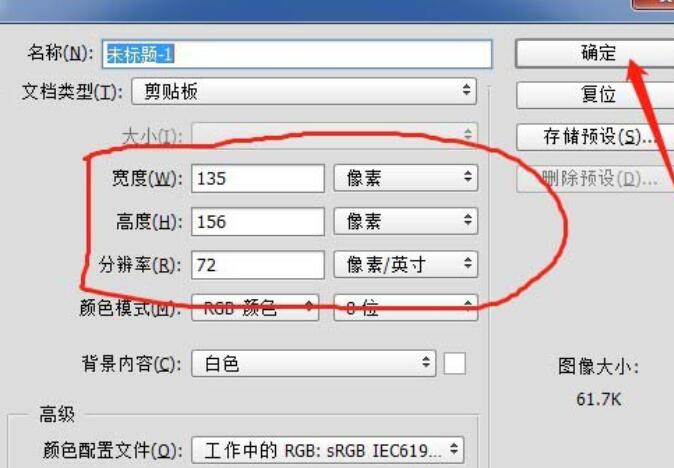
选中工具栏的文本工具。输入你需要的文字内容,颜色随意
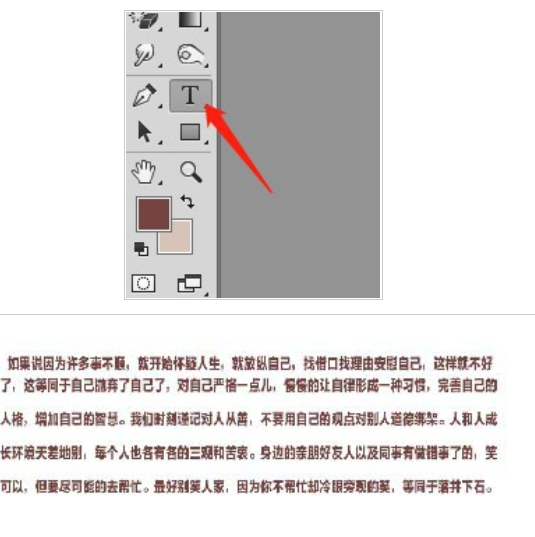
文本图层处于选中状态,点击菜单栏中文字,在下拉选项中,选中文字变形,并弹出对话框
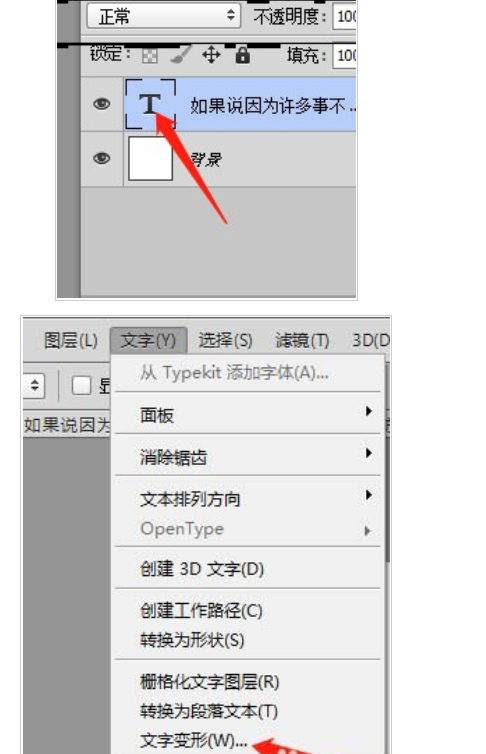
在对话框中选择喜欢图形样式,调整对应参数滑块,观察文字形状的变化,合适后确认就可以了
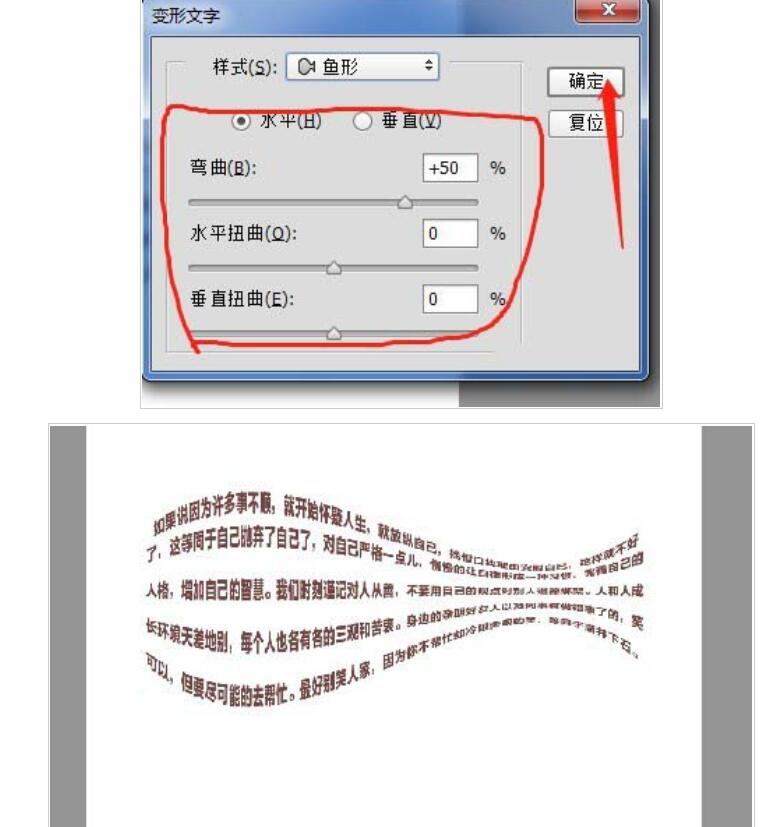
记得需要保存到你设定的地方。
上文就讲解了PS让文字排列成小鱼形状的详细操作过程,希望有需要的朋友都来学习哦。








